 中文Word 2003实践教程2
中文Word 2003实践教程2
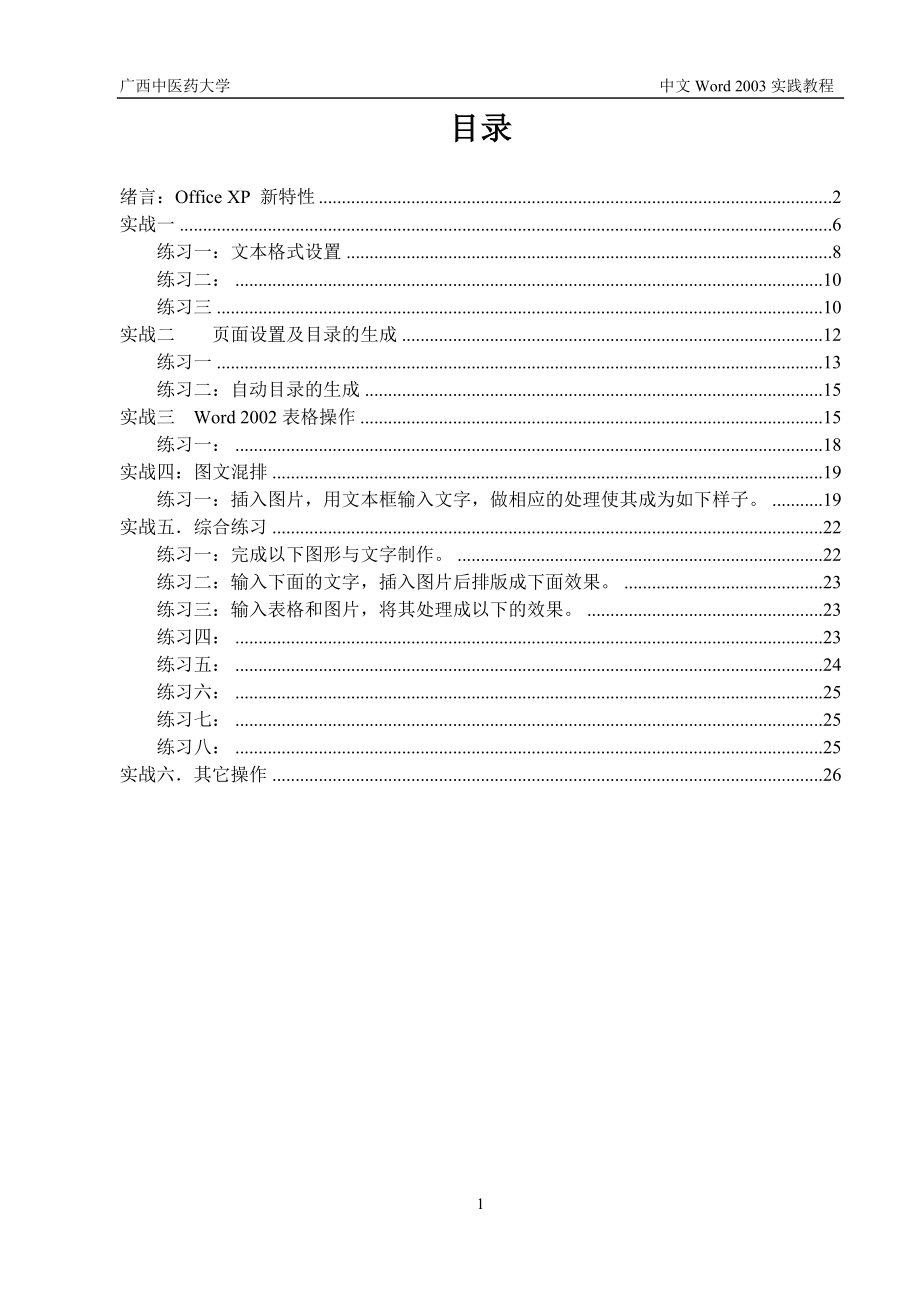


《中文Word 2003实践教程2》由会员分享,可在线阅读,更多相关《中文Word 2003实践教程2(28页珍藏版)》请在装配图网上搜索。
1、广西中医药大学 中文Word 2003实践教程目录绪言:Office XP 新特性2实战一6练习一:文本格式设置8练习二:10练习三10实战二 页面设置及目录的生成12练习一13练习二:自动目录的生成15实战三 Word 2002表格操作15练习一:18实战四:图文混排19练习一:插入图片,用文本框输入文字,做相应的处理使其成为如下样子。19实战五综合练习22练习一:完成以下图形与文字制作。22练习二:输入下面的文字,插入图片后排版成下面效果。23练习三:输入表格和图片,将其处理成以下的效果。23练习四:23练习五:24练习六:25练习七:25练习八:25实战六其它操作26绪言:Office
2、XP 新特性Office XP 在易用性实用性和协同工作等方面作了诸多的改进下面简要介绍其主要的新特性1、安装和界面的改进智能化的安装方式智能化的安装方式智能化的安装方式智能化的安装方式Office XP 的安装界面更加漂亮Office XP 的安装过程更加智能化给用户更大的自由度和灵活性软件的可定制能力明显增强其自定义安装向导允许用户在安装过程中将Office 组件删除为不同的Office 应用程序设定安全级别同时Office XP 安装的速度非常快且Office XP 具有良好的安全性崩溃的执行文件会由应用程序本身自动修复因此用户不需要把应用程序卸载后再重新安装流线型的界面Office X
3、P 在界面上给人以清凉舒适的感觉首先是水色的风格设计这种精心设计的界面带给操作者以身临大自然般的宁静与随意从心理上令人感到轻松无形中为使用者减轻了工作带来的压力其次是缺省模式隐藏Office 助手视觉上的改进还表现在字距背景色和前景色等方面安装步骤:在选择安装路径时选择自定义安装,注意以下这些选择项:1) 不选择安装FRONTPAGE。2) 选择安装OFFICE工具中的快捷工具栏。3) 选择安装公式编辑器。4) 选择安装EXECL中的2、实用性的改进智能标记:在整个Office XP 的环境中随处可见智能标记这是一组跨越各种应用软件的共享信息按钮当用户移动鼠标使光标放在带有智能标记的字词之上时
4、智能标记按钮就会自动弹出来工作方式与大家熟悉的屏幕词典相似比如在Word 中粘贴了一段文字之后插入的段落后会出现一个粘贴按钮的图标将鼠标在选项卡上停留一会则可以通过下拉菜单的三角标记进行保留源格式匹配目标格式仅保留文本和应用样式或格式的操作此外用户还可以开发自己的智能标记例如让文档中所有的产品名称都伴随有产品的性能价格和销售信息甚至通过为每个销售人员配备不同的智能标记让同一份文件显示出对每位成员有不同参考价值的信息任务窗格;任务窗格:是Office XP 中新增加的一个功能特性它是在主程序界面右侧的一个可折叠窗口集中了一些用户平时经常用得到的操作利用这个窗口可以方便地打开或者新建Office
5、文档直接在本机或者通过互联网实现模板管理功能甚至不用离开Office 应用程序和正在编辑的文档就可以查找文件而且使用的组件不同新建文档窗口中的内容也不尽相同一个任务窗格可以包含一个或多个页面每个页面可以分成若干个区Office XP允许开发人员通过编程来操作任务窗格让它完成特定的功能例如显示窗格折叠和打开窗格也可以在窗格中加入一些客户化的信息任务窗格的设计使原来许多不为用户所知或者不易调用的命令使用起来更加方便了因为许多常用的命令可以放在这里改进的剪贴板;改进的剪贴板:Office XP 的剪贴板最多可以记忆24 次复制的内容使用户在撰写文档的时候能够同时复制更多的内容再者所有复制下来的信息的
6、内容文字的扼要图片的缩略图等都会在窗口右边的区域中按次序排列显示因此看起来很清楚也可以根据自己的实际需要有选择的粘贴或者删除新的新的新的新的帮助手段Office XP 在菜单栏的右侧增加了一个供用户提出问题的输入框在里面输入有关Office 程序的问题时可以查看选项列表阅读帮助主题它在很大程度上代替了Office 助手功能语音操作在Office XP 中集成了语音操作的方式经过短暂的机器语音培训之后用户就可以直接通过声音来输入文档的内容或者是实现对段落格式设置字体更改的操作更能够控制Office XP 中的菜单工具栏和对话框项让语音帮助用户打印文档保存文件手写输入手写板:Office XP 还
7、允许用户通过手写板书写文稿并且可以把手写文稿直接输入到Office应用程序用户既可以让Office 应用程序将手写文稿识别为印刷体的电子稿并保存为Office 文件也可以将其仍以手写体保存Office XP 目前支持中文日文韩文的手写识别1.4.2 使用手写板微软拼音输入法新增了一项功能:即可以进行手写输入如果语言栏中没有显示输入板选项此时要调出手写输入板使用方法是:选择语言栏中选项按钮的下拉菜单中的手写板选项,使手写板选项显示在语言栏中,再单击该手写板图标弹出下拉菜单,选择框式输入打开框式输入对话框此时可以在该对话框中用鼠标或电子笔进行手写输入;该对话框右边提供了一些选项按钮如打开查找按钮,
8、然后在左框架中用鼠标写出一个字,如写字在其右边的检索框中用户可以看到该字已列出到其中,将鼠标放置到该字的上方,还可以知道该字的拼音,以方便用户在下次需要输入该字时直接拼音输入,如打开对话框右边的手写体按钮,还可以输入手写体的文字在文档中用选中手写体文字单击鼠标右键Word 便可以对手写体文字进行识别。文件和应用程序的恢复功能:文件和应用程序的恢复功能是针对应用程序崩溃或者系统死机而设计的。通常遇到这种情况后用户在先前所做的一部分工作将不复存在,为了改变这种情况Office XP 中的Word Excel Access 和PowerPoint 都提供了文件恢复功能,以便用户在应用程序发生错误时对
9、当前的文件存盘,这样就不会因为丢失文件而必须花时间重新做一遍了。为保证文件恢复功能确实能够发挥作用,Office XP 还提供了应用程序恢复功能,如果某个Office 应用程序不再响应,那么用户可以在微软Office 工具中调用程序恢复功能以便关闭或重新启动,不再响应的程序,这样当文件恢复功能无法自行启动时利用应用程序恢复功能用户可以手动实现该功能文件的修复功能文件的修复功能文件的修复功能文件的修复功能与文件的恢复功能不同的是文件修复是针对不能打开或出现错误的崩溃文档进行修复用户可以在打开文件对话框中选择打开并修复来启动该功能中文Word 2003实践教程一、 Word 2003基本操作1 W
10、ord的启动与退出(启动Office XP 程序与启动其他应用程序的方法基本相同)启动:(1) 双击桌面上的启动Word 2003快捷方式图标;(2) 单击桌面上的“开始”按钮,在弹出的开始菜单中,选择“程序”项,在弹出的级联菜单中,单击“Microsoft Word”项;(3) 打开磁盘上已存在的Word 文档,启动Word.;(4) 在桌面上或进入“我的电脑”里的任一磁盘(或子目录),单击鼠标右键,选择“新建”项,在子菜单中选择“Microsoft Word”文档项。(5)Office 快捷工具栏的方法是选择开始菜单程序子菜单MicrosoftOffice 工具子菜单Microsoft O
11、ffice 快捷工具栏命令打开的快捷菜单可以显示在Windows 桌面的顶端下端两边或悬浮在屏幕上的任意位置(6)手写体输入:在输入法中选择“微软拼音3.0”,选择“绘图板”输入。退出:(1) 单击“文件”菜单中的“退出”命令;(2) 用鼠标单击Word窗口右上角的“关闭”按钮。(3) 按快捷键“ALT+F4”当出现提示时,选择“是”或“否”都可以退出Word。2 基本操作:包括录入文字、输入法的使用、手写笔的输入、编辑、查找和替换、格式设置、工具使用等。实战一建立新文档,选择一种汉字输入法,按要求录入以下内容。破解e 时代情结我们所处的这个时代还不是e时代,但绝对是一个梦想的e时代。e时代似
12、乎寄托了我们太多的梦想,并且成了我们面朝新世纪的大海,感觉春暖花开的图腾。我们没有理由嘲笑那些赞美甚至顶礼膜拜e时代的人,因为e时代确实给我们每个人都创造了前所未有的机遇,并点燃人类从石器时代就不曾熄灭过的渴望。我们所处的这个世纪没有任何理由怀疑,包含在未来整体框架中的e时代也必将创造更无法预料的奇迹。 作者:(使用手写体中的绘图板输入自己的姓名) 要求: (1) 标题为宋体,3号,粗体,居中;正文为楷体,小4。(2) 复制第一自然段并放在第二自然段和第三自然段之间。(3) 将第个段落的行间距设置为15.6磅。(4) 统计文档的字数。(5) 存盘,放在“d:学生自己的姓名”文件夹中文件名为“破
13、解e时代情结.doc”。操作提示: (1) 启动Word后,选择汉字输入法,正确录入文字。(2) 文本的选定:将鼠标移至欲选定的文本前,按下鼠标左键不放手并拖动至选定的文本之未,放开鼠标,文本即被选定。(3) 选定标题,定义字体字号;选定正文,定义字体字号;(如果格式工具栏不显示,可以从“视图”菜单的“工具栏”中点击“格式”让其显示。如下图:(4) 选定第一自然段,单击“常用”工具栏中的“复制”按钮,将光标移到第三自然段之前,单击“常用”工具栏中的“粘贴”按钮后,第一自然段即可复制到指定位置。(5) 选定全部文本,可用“编辑”菜单中的“全选”项或按CTRL+A键;选择“格式”菜单中的“段落”命
14、令,打开段落对话框,在对话框的“间距”框中的“行距”中选择“固定值”,并在“设置值”框中输入15.6磅,单击确定,将行距设为题目要求的值。(6) 字数统计,选择“工具”菜单中的“字数统计”命令项,经过统计,可出现字数统计信息对话框,显示出字数统计信息。(7) 保存文件,单击“常用”工具栏中的“保存”按钮,或选择“文件”菜单中的“另存为”命令,打开“另存为”对话框,在文件名框图中输入要保存的文件名“破解e时代情结”,在文件类型选择框中选择需保存的文件类型(一般采用默认的“Word文档”)练习一:文本格式设置创建文档,文件名为:Letter.doc,内容如下:小红:你好!近来可好?学习紧张吗?是否
15、有新的进步?正在学习什么新的软件吧?这些时间以来我一直忙于接待新生的工作,专业课也开始上课了,新的课程要花去我很多时间,经过一段时间才稳定下来,这才有时间、有心情给你写信。最近读了一篇小说第一次亲密接触,写得很好,真想与你交流交流看法。我现在的通讯地址是:邮编:530227地址:广西南宁明阳广西职业技术学院132信箱电话:(0771)4219078传呼:96909-12345678祝学安!平平 2000.10.15要求:(1)在电话、传呼、地址下加下划线。操作提示:选定文本,单击“格式”菜单中的“字体”命令,打开“字体”对话框,单击“下划线”列表框右侧的箭头,选择一种合适的线型,单击“确定”,
16、完成添加下划图 1线的操作。你还可以加上文字效果,请试一试给文字加上不同的效果。如下图:(2)将全文设置为楷体、四号字练习二:打开文件名为: exam1.doc的文档,按下面要求完成内容: 操作要求:按照小标题的顺序,将文本的段落重新排列好. 将主标题设定为黑体3号字,居中。小标题设定为黑体5号字,位置不变。将“网上”替换为“INTERNET网”。并将所有的网址做成超链接;复制“破解e时代情结.doc”文档中的第一段与第三段到本文成为最后一段。操作提示:使用鼠标+CTRL键可以实现选择不连续文本的功能,使用ALT+鼠标可以实现选择垂直的文字块。练习三创建文档,按以下样文录入文字并排版,文件名为
17、:exam2 .DOC。操作提示:输入特殊符号应使用“插入”菜单中的“符号”命令,输入公式时单击“插入”菜单中“对象”项,选“Microsoft公式3.0”然后选取工具栏上的符号并输入相应的数字和变量,就可以创建任意复杂的数学公式或方程式。标题字号比正文字号大一号;标题居中;特黑的字使用加粗;斜的部分使用斜体。h计算机系统F计算机系统由两大部分组成,即计算机的硬件和软件。硬件(HARDWARE)是指组成计算机的所有看得风、摸得着的装置。如键盘、CPU芯片、硬盘驱动器、软盘驱动器、显示器、打印机等。硬件是计算机系统的物质基础。没有硬件谈不上应用计算机,但是光有硬件而没有合适的软件,计算机也只是毫
18、无用处的摆设。软件(SOFTWARE)是相对硬件而言的,它是程序、命令和数据的组合。按软件的应用范围大致可分为三类:J系统软件:与硬件紧密结合实现系统管理。程序设计语言:供开发人员进行各种系统开发和应用开发。应用软件:供一般用户使用,解决各种具体的应用问题。硬件和软件是相辅相成的,它们只有配合起来才能满足人们的要求。h计算机的数据表示方法电子数字计算机是一个自动化的信息加工厂,其指令和参加运算的数据都用二进制数表示。二进制与十进制数类似,不过它只有两个基数:0和1。当数数到“一”后,再数“二”时必须往左进位,形成10(即两位),即“逢二进一”。其数值可用一代数表达式表示:B=(bnbn-1bn
19、-2b2b1b0)2下面练习输入公式:【3-5B】Doctors tell us not to smoke; but a lot of people smoke tobacce every day. Long ago, no one in Europe smoke; the tobacce plant was unknown there. It grew in America, and Christopher Columbus found it there. Later, he return to Europe and told everygone about tobacce.One way
20、of smoking was this. The American Indians threw some tobacce leaves on a fire. Then then put long tubes in their mouths. The other ends of the tubes were over the fire; so they were able to draw the smoke into their mouths.About the year 1560 a Frenchman, Jean Nicot, was living in Lisbon, Portugal.
21、He is very interested in all American plants; some of them were very different from the of the tobacco plant to cure pain. Perhapss a man had a bad pain in a leg or an arm. Nicot put tobacco leaves on the painfuly place, contains nicotine. The word nicotine comes from this mans name.要求:1)、对【3-5B】这段英
22、文进行错误修正,并统计整个文档的数字。2)、给文档的第一段加上底纹灰色25%,边框为淡紫色。3)给exam2 .DOC第三段后的五段文字段落前加入 符号二、 Word 2002的显示与打印设置实战二 页面设置及目录的生成1打开前面练习二的文档exam1.doc,分别选择普通、WEB版式、页面、大纲视图,注意观察文档版面的显示效果。2插入如下图所示的页眉和页脚。操作提示:选择“视图”中的“页眉和页脚”项,进入页眉页脚区,输入页眉,按页眉页脚工具栏中的“页眉页脚区的切换”按钮进入页脚区;按页眉页脚工具栏的“页码”按钮;关闭即可退出页眉页脚区。3按下面的图示进行页面设置。操作提示:单击“文件”菜单,
23、选择“页面设置”项就可以进行相应设置。用打印预览单页、多页显示功能查看当前文档的打印效果。练习一1)打开EXAM2.DOC文档,设置分栏将文本分为“两栏”,设置自已的页眉页脚,在页眉上写上文档+同学姓名,页脚写上页码。用鼠标拖拉的方法,把文档的左边距设置为1.5厘米,右边距设置为2厘米,上、下边距设置为1.5厘米。使用打印设置,分别打印单页、多页、人武部文档内容。(请把文档打印到一个名为“DEMO.PRN”的文件中,注意勾选“打印到文件”项。)如下图所示:图 0-1补充快速便捷使用WORD法:1、删除网上下载资料的换行符(象这种“”)在查找框内输入半角l(是英文状态下的小写L不是数字1),在替
24、换框内不输任何内容,单击全部替换,就把大量换行符删掉啦。 2、格式刷的使用设定好文本1的格式。2、将光标放在文本1处。3、单击格式刷按钮。4、选定其它文字(文本2),则文本2的格式与文本1 一样。若在第3步中单击改为双击,则格式刷可无限次使用,直到再次单击格式刷(或按Esc键)为止。3、 三招去掉页眉那条横线1)、在页眉中,在“格式”“边框和底纹”中设置表格和边框为“无”,应用于“段落”2)、同上,只是把边框的颜色设置为白色(其实并没有删的,只是看起来没有了)3)、在“样式”栏里把“页眉”换成“正文”就行了:会多出-(两个横杠) 这是用户不愿看到的,又要多出一步作删除-解决方法:替换时在前引号
25、前加上一个空格问题就解决了。4、快速删除段前段后的任意多个空格 选定这些段段落,单击居中按钮,然后再单击原来的那种对齐方式按钮(如果原来是居中对齐的,先单击其它对齐方式按钮,再单击居中按钮就行了),是不是这些空格全不见了?练习二:自动目录的生成1、打开文档exam5.doc,在文档的后面给该文档加上目录,要求有超链接。操作提示:在建立目录前先将视图转换到大纲视图,然后将每个小标题提升为标题3,再点插入引用索引和目录目录2、 给文中图表加上标题操作提示:使用插入题注;3、引用图或表的编号:操作提示:使用交叉引用功能实战三 Word 2002表格操作1 创建表格,编辑表格内容建立如下所示的某公司6
26、月销售报告表格(见表 0-1 销售报告表)表 0-1 销售报告表编号产品类别产品名称型号单价数量销售收入1家电电视机TCL294998852家具办公桌ST210980163家电冰箱XTE453560584服装西装(套)PRKD1250035文化用品钢笔HLX2288120操作提示:先输入标题,将光标移至需插入表格处,选择“表格”菜单中的“插入表格”命令,打开表格“对话框”,选择列数、行数,然后“确定”,即可生成空表。然后输入表格内容,输入时用光标移动键来切换不同的单元格。请练习者在操作时练习插入单元格、行、列等操作,练习删除单元格、行、列等操作,再练习单元格的合并与拆分。创建表格的方式还有:将
27、鼠标移到“常用”工具栏的“插入表格”按钮上,单击鼠标左键,弹出表格列表框,按住鼠标左键并拖动到所需表格的行和列数,松开鼠标左键,生成空表格。利用表格工具栏创建表格。单击“常用”工具栏上的“自由表格”工具栏按钮,或选择“表格”菜单中的“自由表格”工具栏命令,打开“自由表格”工具栏,单击“自由表格”工具栏上的“创建表格”按钮,鼠标指针变为一支笔的形状。将“笔”移到需插入表格的位置,按下鼠标左键并拖动鼠标,便可在窗口内画出一个表格框,当表格框大小合适后,放开鼠标左键,此时在窗口中画出了一空表。再用“笔”在空表内画横线添加行,画竖线添加列。用“橡皮擦”可以擦去不需要的线。利用表格自动套用格式创建表格。
28、选画出一个空表,将光标放在表格上,单击“表格”菜单上的“表格自动套用格式”按钮弹出“表格自动套用格式”对话框,从中选择一种需要的格式创建表格。请练习者分别用上面几种格式创建表格,以比较各种方法创建表格的特点。2 对表格内的有关内容进行公式计算、排序操作首先,对表6.1计算销售收入。操作提示:将光标移至需计算数值的单元格(如第二行第七列),单击“表格”菜单中的“公式”命令,弹出“公式”对话框,如下图:编辑框内自动提供公式“SUM(LEFT)”,即求出该单元格左边的所有本行单元格数值之和。如需用其他公式,用户可手工输入公式,输入公式时必须以“=”开头。本例要计算的是“单价*数量”,所以在公式中输入
29、:=E2*F2 ,在数字格式中选择人民币格式。根据上述操作,计算表格6.1中其他单元格的值,最后结果如表6.2所示。表6.3 用公式计算销售收入后的表格 编号产品类别产品名称型号单价数量销售收入1家电电视机TCL29499885¥424,830.002家具办公桌ST21098016¥15,680.00Error! No bookmark name given.3家电冰箱XTE45356058Error! No bookmark name given.¥206,480.004服装西装(套)PRKD125003¥7,500.005文化用品钢笔HLX2288120¥10,560.00其次,对表格进行
30、排序操作。在表格中可以对表格中的各行进行排序,它可以按数学、字母顺序排序,也可以按日期进行排序,针对汉字的特殊性,还可按汉字的笔划或汉语拼音的顺序排序。下面我们按“产品名称”排序。操作提示:将光标移到表格中的任一单元格,单击“表格”菜单中的“排序”命令,打开“排序”对话框,按下图所示操作,“确定”后即可完成。3 对表格设置对齐方式,进行加边框、底纹等操作设置对齐方式是为了使表格中的数据整齐美观。操作提示:选择要对齐的数据,右击鼠标,选择单元格的对齐方式即可,请自行练习。对表格进行加边框、底纹等修饰的方法有以下三种:先将光标移到时表格的某一单元格,单击“表格”菜单中的“表格属性”,再单击“边框和
31、底纹”打开“边框和底纹”对话框,单击“边框”选项卡,从中选择边框的线型与颜色。单击“底纹”选项卡,从中选择底纹类型、背景色、前景色等参数,单击“确定”完成设置。单击“表格工具栏”,在边框工具栏中点击小三角,选择合适的边框;点击底纹工具栏中的小三角,从中选择各种底纹。用“表格”菜单中的“自动套用格式”完成添加底纹。请练习者用以上三种方法给表6.1加上不同的边框和底纹。练习一:创建以下表格,已知四月份四种家电销售量比二月份增长10%,使用公式计算四月份的销售量;最快的方法计算每种家电的总销售量和四种家电总销售量;表头要求水平和垂直居中;除了“商品/月份/销售量”单元格外,所有单元格进行水平和垂直居
32、中;给表格加上2.25磅的粗框。月份销售量商品一月二月三月四月总销售量电视机120140200电冰箱10090120洗衣机200210240VCD300400500四种家电总销售额三、 Word 2002高级操作1WORD图形编辑与图文混排以“EXAM3.DOC”为文件名新建一文档,输入以下文字,插入图片,将其设计成如下图样。今天,我们正在迈向一个新的世纪,以计算机技术为核心的信息技术已经成为人类社会的一个重要组成部分。信息技术的进一步发展,将对全世界范围的社会经济结构产生意义深远的影响,从多方面推动经济的发展,改变社会的面貌。这意味着人类正逐步走进信息社会。当前,我国正处于信息化建设和计算机
33、大发展的重要时期,普及计算机教育,提高全民族的计算机文化,实现信息化才有确切的保证。操作提示:输入文字后,单击“插入”菜单,选择“图片”中的“剪贴画”,找到一幅图画,按“插入”,右击图片“设置图片格式”,选择“无环绕”,设为“水印”效果,再将图片置于文字下方。实战四:图文混排练习一:插入图片,用文本框输入文字,做相应的处理使其成为如下样子。广西中医药大学荣誉证书广西中医药大学团委学生办1 WORD绘图操作单击“视图”菜单中“工具栏”中的“绘图”使其前面打勾,弹出绘图工具栏。练习绘制下面的图形。心想事成心想事成操作提示:在自选图形中选“心形”,画在文档中,在“心形”上插入一个文本框,输入文字“心
34、想事成”,把文本框的线条去掉,得到右上图;选中心形,选择“自由旋转”按钮,此时图形四个角出现绿色的圆点,把光标移到其中的一个圆点上,按下鼠标左键,将其旋转到一个合适的角度,再选中“箭头”按钮,画出箭头,然后选择“线型”最后练习制作“阴影”、“三维效果”,观察不同效果。练习:绘制下列流程图 开始 X=0 X=X+1 输入X的值 程序结束X102 编辑艺术字的方法单击“插入”菜单下的“图片”中的“艺术字”,即可打开艺术字框和艺术字工具栏,选择所需的型状,在艺术字输入框中输入文字,还可以在WORDART提供的工具栏中选择各种操作按钮,为艺术字添加底纹、阴影、旋转、倾斜、颜色等特殊效果。练习:制作如下
35、艺术字。3 设置WORD环境参数进行WORD环境参数设置,可以使用WORD提供的“选项”功能。WORD提供了以下“选项”参数设置:视图、常规、编辑、打印、保存、拼写与语法、修订、用户信息、兼容性、中文版式、文件位置等。操作方法为:单击“工具”菜单,选择其中的“选项”命令,弹出“选项”对话框,在对话框中选取需设置的选项卡,设置各种参数后,单击“确定”返回文档即可。实战五综合练习欢迎参加比赛!Pentium练习一:完成以下图形与文字制作。IIProccssor练习二:输入下面的文字,插入图片后排版成下面效果。广西职业技术学院经济贸易系COMPUTERTRAININGCENTER练习三:输入表格和图
36、片,将其处理成以下的效果。广西职业技术学院油梨课题组试验田对照表12 12 12 12 23 34 34 45 23 45 45 32423 23 23 23 23 23 23 23 23 23 23 2323 3 23 23 23 23 23 34 45 6 56 56 5623 4 45 45 56 56 67 76 723 3 23 23 2323 23 23 23 23 23 23 23 23 23 23 23 23 23 23 23 23 23 23 2 34 45 6 56 5734 34 23 1231 234 55 667 7 845 23 423 234 456 67 78
37、67 23 23 3523 23 23 45 45 45 45 45 45 45 45234 34 5 6 67 78 78 34 34 23 45 6 7 5623 34 567 8 34 56 3 67 78 54 2 2 2 2 234 56 23 45 67 78 89 76 4 67 78 7889 34 34 34 34 3445 34 23 45 12 12 12 12 23 45 23 34 12 34 45 23 34 5 56 5623 234 45 56 67 6723 234 45 673 4456 634 45 45 45 45 56 67 67 7845 45 41
38、2 12 12 23 435 23 3423 113 45 34 34 34 34 34 45 45 456 45 14 234 45 45 45 45 45 45 45 45 4515 34 45 56 6716 45 6 75 78 6 4517 45 45 4518 45 45 546 657 67 7 56 45 53 434 操作提示:先画出表格,然后在WINDOWS2000自带的“画图”程序中,输入“1”将其框选后复制粘贴到WORD中,再将其设置为水印效果,移到目标位置,放置到文字下方。练习四:把纸张大小设置为16开纸,上下页边距为2厘米,左右边距为2.5厘米。按下列文字效果,输入
39、文字并进行排版。家用电脑的精彩演出(3号宋体加粗)个人电脑实验室测试了来自12家国内外厂商的17台最新家用电脑。(5号宋体)17和19英寸显示器更大&更好17英寸已成主流,19英寸崭露头角,成为普遍PC用户支付得起的产品。(5号宋体 The Confidential Magazine of Business Computing.in 19851999年10月20日练习五:制作以下表格。班级姓名考试科目考查科目课程名称成绩课程名称成绩备注练习六:绘制以下自选图形,填充文字(全文楷体,标题3号字,正文5号字,颜色“红色”,并将图形设置为预设颜色“雨后初晴”(右击图形,设置自选图形格式颜色填充效果过
40、渡卡片中的“预设颜色”),阴影样式1今日诗今是复今日,今日何其少?今日又不为,此事何时了?人生百年几今日,今日不为真可惜。若言姑且明朝至,明朝又有明朝事。为君聊赋今日诗,努力请从今日始。 明文嘉练习七:绘制自选图形,制作艺术字,并设置图形与艺术字的格式。样文如下:提示:扇形在自选图形中找到,艺术字用“细上弯弧”。练习八:制作以下实例。实战六其它操作1 利用向导制作日历。(利用向导还可以很方便地制作如明片、简历等)操作提示:单击“文件”菜单下的“新建”命令,选择“其他文档”,选择“日历向导”,利用提示一步一步完成操作。练习1:制作2001年元月的日历。练习2:制作自用稿纸2 制作自定义模板操作提
41、示:单击“文件”菜单下的“新建”命令,选择 “通用模板”-“空白WORD”模板,然后“确定”;在模板窗口中,按“考试试卷”的样式进行编排;另存到用户自己存放自定义模板的文件夹中。练习:制作如下样式的“考试模板”。(纸张大小为自定义,宽39CM高27CM在页眉页脚中画外框及写入框外的汉字,输入页码)广西职业技术学院考试(查)试卷科目: 闭(开)卷分数:第1页3 利用邮件合并功能制作成绩通知单、准考证、会议通知等。利用邮件合并功能可快速地制作大量内容相同,样式相同,“数据”不同的多份文件。操作提示:先将数据存放在一个文档的表格中存盘;再新建一个空白文档单击“工具”中的信函与邮件邮件合并,在随后的对
42、话框图中,单击“活动窗口”;在“邮件合并”帮助器对话框图中的“创建”按钮下选用合并类型及主文档名(如套用格式),单击“编辑”并选择刚建立的主文档名,输入固定部份的内容;建立数据源,单击“工具”中的“显示邮件合并工具”选择“数据源”中的打开“数据源”,打开刚才已存盘的数据文件,“确定”返回主文档,在主文档需要数据的地方,插入合适的域名,最后单击“合并”。练习1:根据以下提供的通讯录,制作一个邀请函,邀请他们参加2000年广西民歌艺术节。姓名邮编单位/地址职称/职务胡光明530227广西职业技术学院副院长张予洪530001广西科委高工李小波530227广西职业技术学院社科系副教授邓昭富530227广西明阳农场场长练习2:用“邮件合并”制作下面的“准考证”。数据源:单位准考证号姓名性别考场号电机系98611001张山男101农技系98711002李四男201农技系98711003孙月女203在主文档中添加合并域后的效果如下:准考证单 位单位姓 名姓名性别 性别准考证号 准考证号相片考试时间2000年12月24日考试地点 教学楼考 场 第考场号考场练习:用99KSWksml3kswj8-9B做为数据源,在主文档99kswksml1kswj8-9a.doc进行邮件合并操作。28
- 温馨提示:
1: 本站所有资源如无特殊说明,都需要本地电脑安装OFFICE2007和PDF阅读器。图纸软件为CAD,CAXA,PROE,UG,SolidWorks等.压缩文件请下载最新的WinRAR软件解压。
2: 本站的文档不包含任何第三方提供的附件图纸等,如果需要附件,请联系上传者。文件的所有权益归上传用户所有。
3.本站RAR压缩包中若带图纸,网页内容里面会有图纸预览,若没有图纸预览就没有图纸。
4. 未经权益所有人同意不得将文件中的内容挪作商业或盈利用途。
5. 装配图网仅提供信息存储空间,仅对用户上传内容的表现方式做保护处理,对用户上传分享的文档内容本身不做任何修改或编辑,并不能对任何下载内容负责。
6. 下载文件中如有侵权或不适当内容,请与我们联系,我们立即纠正。
7. 本站不保证下载资源的准确性、安全性和完整性, 同时也不承担用户因使用这些下载资源对自己和他人造成任何形式的伤害或损失。
